
特設ページ:https://www.steerlink.co.jp/truckinfo/cost/cloud-sign-users-guide/
契約をより簡単に! よりスピーディーに!
この度ステアリンクでは、お客様のご契約手続きのご負担を軽減させていただくため、電子契約サービス「CLOUD SIGN(クラウドサイン)」を導入いたしました。これにより書類(紙面)に押印や郵送のやり取りをしていただかなくてもパソコンやスマートフォンでご契約手続きが可能となります。
電子契約書は印紙税法で課税物件と規定されていないため、お客様に印紙代をご負担いただくこともございません。
※お客様は「CLOUD SIGN」にご登録する必要はございません。
目次
- クラウドサインとは?
- パソコンの場合送られてきた書類に合意するまでの流れ
- スマートフォンの場合送られてきた書類に合意するまでの流れ
クラウドサインとは?
面倒な手続きなく簡単に使えるクラウド型の電子契約サービス
メールで届いた書類のリンクをクリックし、オンラインで書類内容を確認して合意締結することが出来ます。
なお受信者側はクラウドサインに登録をする必要がありません。
弁護士ドットコムが合意締結された書類のファイルに改ざんが不可能な電子署名を施します。


STEP1
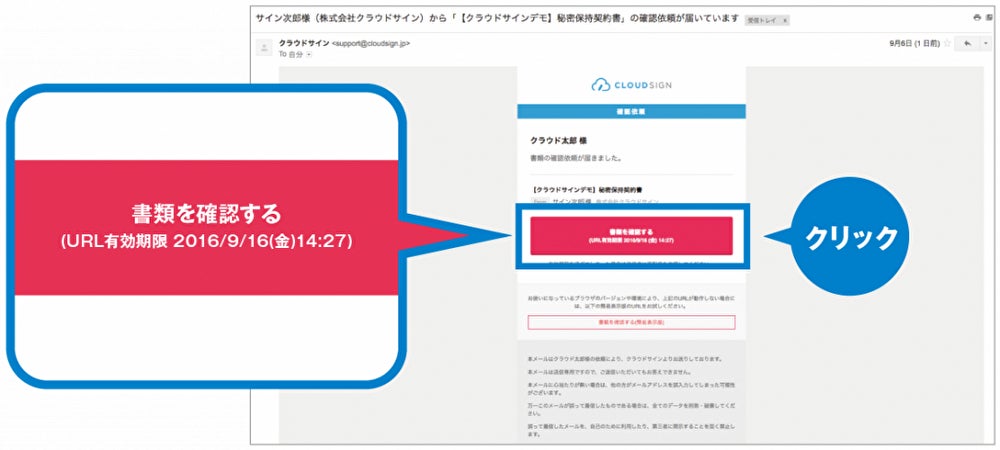
クラウドサインから届いた「確認依頼」メールに記載されたリンクをクリックします。
メールに記載されたリンク「書類を確認する」ボタンをクリックすることで、書類確認の画面を開くことができます。
STEP2
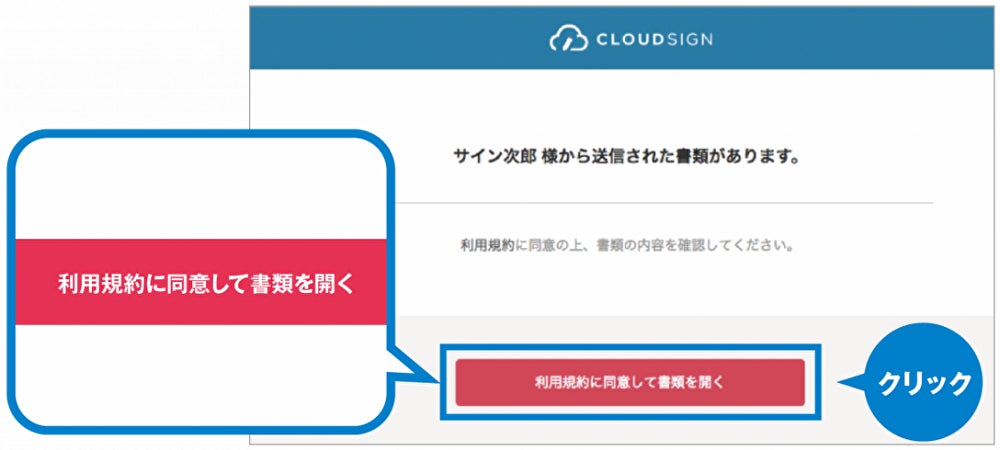
受け取ったPDFファイルを開きます。
利用規約を確認した上で「利用規約に同意して確認」ボタンをクリックします。
STEP3

PDFファイルの内容を確認します。
書類が開きますので、内容を確認します。
STEP4
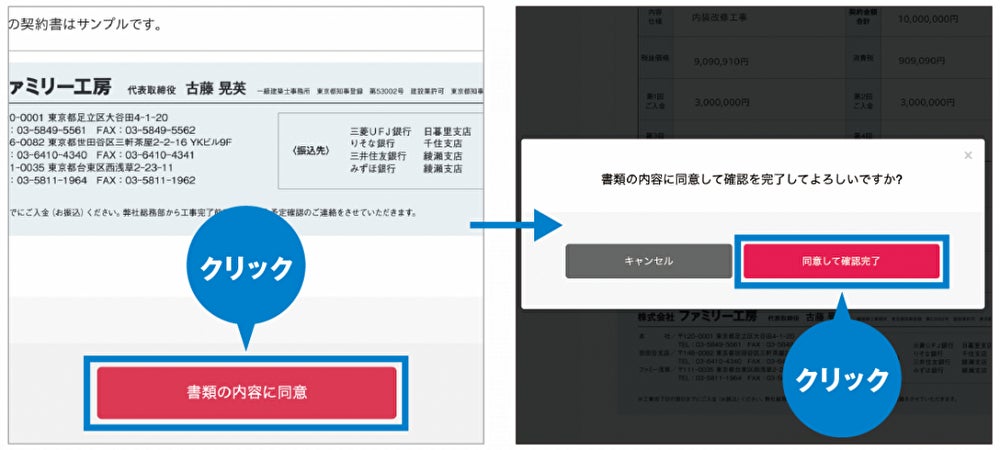
同意ボタンをクリックし、合意締結を完了します。
「書類の内容に同意」ボタンをクリックします。さらにポップアップにて確認画面が出ますので「同意して確認完了」ボタンをクリックします。この時点で合意締結が完了し、書類に改ざん不可能な電子署名の処理が施されます。
STEP5

同意したPDFファイルに電子署名が施され、送信者・受信者双方に添付ファイルとしてメールで送られてきます。
クラウドサインに登録しなくても、右図メールに添付されたPDFを保存することができます。

STEP1

クラウドサインから届いた「確認依頼」メールに記載されたリンクをタップします。
メールに記載されたリンク「書類を確認する」ボタンをタップすることで、書類確認の画面を開くことができます。
STEP2
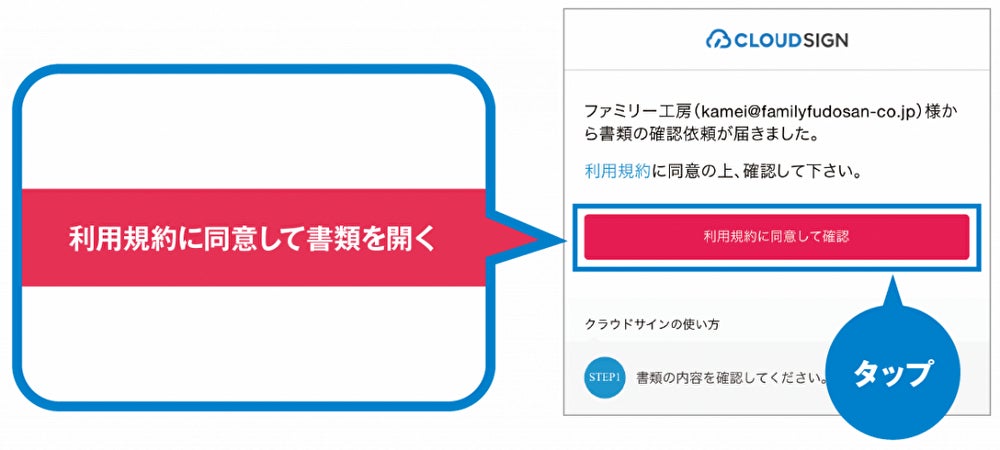
受け取ったPDFファイルを開きます。
利用規約を確認した上で「利用規約に同意して確認」ボタンをタップします。
STEP3

PDFファイルの内容を確認します。
書類が開きますので、内容を確認します。 問題がなければ「確認を完了する」ボタンをタップします。
STEP4

同意ボタンをタップし、合意締結を完了します。
確認画面が出ますので「同意して確認を完了」ボタンをクリックします。この時点で合意締結が完了し、書類に改ざん不可能な電子署名の処理が施されます。
STEP5
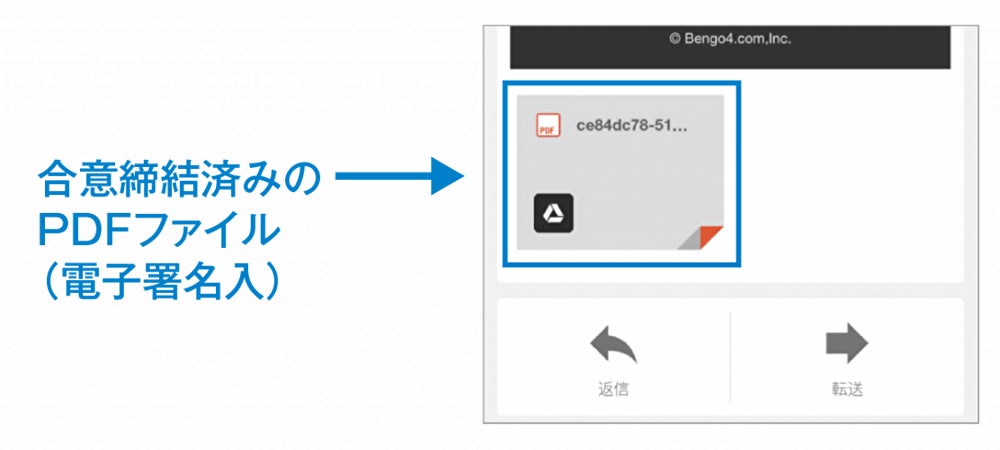
同意したPDFファイルに電子署名が施され、送信者・受信者双方に添付ファイルとしてメールで送られてきます。
同意したPDFファイルに電子署名が施され、送信者・受信者双方に添付ファイルとしてメールで送られてきます。


